win10开机让我选择系统 Win10电脑每次开机都要选择启动项解决方法
更新时间:2024-04-06 16:58:20作者:jiang
Win10电脑每次开机都要选择启动项,让人感到非常困扰,这个问题通常是由于系统启动项设置不正确或者系统引导文件损坏导致的。针对这个问题,我们可以通过一些简单的操作来解决,比如修复系统引导文件、重新设置启动项等。希望本文可以帮助大家解决Win10开机选择系统的问题,让电脑开机更加顺畅。
操作方法:
1.首先右击桌面此电脑,然后点击“属性”。
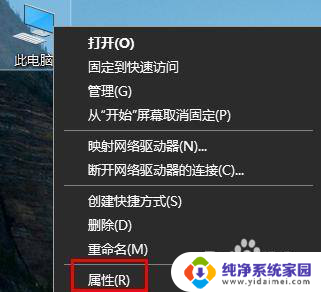
2.然后可以选择右侧的“高级系统设置”。

3.之后可以看到下面的“启动和故障恢复”。
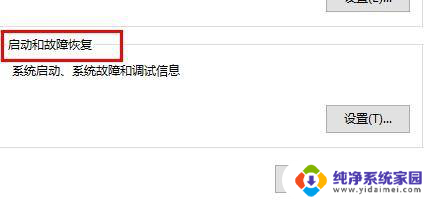
4.在点击后面的“设置”。
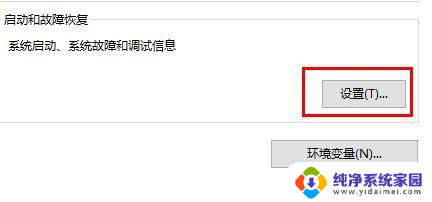
5.最后点击默认操作系统下面的箭头,选择一个系统。点击确定即可。
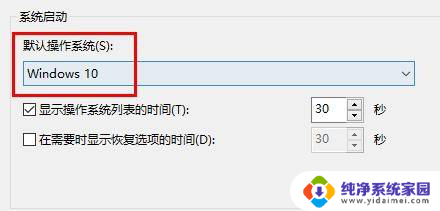
以上就是win10开机时让我选择系统的全部内容,如果有不清楚的用户,可以参考以上小编的步骤进行操作,希望对大家有所帮助。
win10开机让我选择系统 Win10电脑每次开机都要选择启动项解决方法相关教程
- win10开机启动项选择 Win10如何添加开机启动项
- 共享打印机每次开机都需要重连 Win10每次重启后都需要手动连接共享打印机怎么解决
- windows启动设置选择 win10开机启动项设置方法
- 选择操作系统有两个win10 win10开机多系统如何切换默认启动
- win10启动有两个系统 Win10开机出现两个系统怎么选择
- Win10电脑每次开机都要更新?如何解决开机更新问题?
- windows10选择键盘布局 Win10系统选择键盘布局解决方法怎么操作
- win10开机选择操作系统 如何去掉win10开机时的操作系统选择界面
- win10每次开机都要密码 Win10系统开机免去输入登录密码
- 电脑启动选项怎么设置 win10开机启动项设置方法
- 怎么查询电脑的dns地址 Win10如何查看本机的DNS地址
- 电脑怎么更改文件存储位置 win10默认文件存储位置如何更改
- win10恢复保留个人文件是什么文件 Win10重置此电脑会删除其他盘的数据吗
- win10怎么设置两个用户 Win10 如何添加多个本地账户
- 显示器尺寸在哪里看 win10显示器尺寸查看方法
- 打开卸载的软件 如何打开win10程序和功能窗口